こんばんは、K’z Style代表・宮崎です。
PCで作業する際に、ちょっとした覚え書きから後々ちゃんと文章にまとめたいノウハウものなどを書き留めておく仕組みを愛用しています。
以前は普通のエディタを使ってテキストファイルとして保存していたのですが、「やはり画像もメモに加えたい」だとか、「検索性を高めたい」といった欲が出てくるものです。結果的にメモ用アプリを物色することになりました。
探してみると、メモ用アプリといっても結構種類があるものです。代表的なところでは
などが有名ですね。
もちろん、この2つのアプリも使ってみたのですが…重い…
多機能なのですが、思いついた時にさっと立ち上げてさっと書き留める、となるとちょっと動きがもっさりしてしまいます。
また仕事柄数種類のパソコンを使っているので、それら全てにメモ用アプリを入れようとすると色々と問題が出てきてしまいました。
一番の問題点は「Linuxで使えないこと」。Evernoteのほうは「NixNote」などの代用品を使ってEvernoteのノートを読み書きすることもできましたが、OneNoteはどうしようもなかったですね(Wineも使ってみたのですが、なかなかうまく動きませんでした)。
メモ用アプリに求めるもの
ちなみにボクがメモ用アプリを採用するための条件は次のようなものです。
- マルチOS(Windows, macOS, Linux)対応である
- 動作が軽い
- 画像も掲載できる
- 操作が簡単(難しい文法を覚える必要がない)
- 作成したメモの共有が複数PC間でできる
- セキュリティがしっかりしている
- (極力)無料である
KeepNoteとその別れ
これらの条件を満足し、最近まで使っていたのが「KeepNote」でした。
こんな見た目です。
WindowsでもLinux(Ubuntu)でも軽快に動作し(macOSで使用すると日本語入力に難がありましたが)本当に気に入っていたのですが、最新のUbuntu(Ubuntu20)やmacOS(macOS 11 Big Sur)では動かなくなってしまいました。
どうやらPythonのバージョンによるもののようです(KeepNoteはPython2とPython-gtk2が必要です)。Ubuntuのほうは無理矢理Python2と必要なライブラリ類を入れてやると動くようになったのですが、macOSのほうはどうしようもありませんorz…
Boostnoteとの出会い
KeepNoteが使えなくなってしまったので、またメモ用アプリ探しの旅が始まりました。
とはいえ、今まで数々のメモ用アプリを試行錯誤してやっと見つけたKeepNoteだけに、それに匹敵するものはなかなか見つかりません。
で、やっと満足がいくものが見つかりました。
「Boostnote」です。
2021年5月現在、「ブーストノート」と呼ばれるものは2種類あり、1つはクラウド対応のアプリである「Boost Note」、もう1つはKeepNoteのようにローカルで動作するデスクトップアプリである「Boostnote」です(提供元は同じです)。
今回はローカルデスクトップアプリである「Boostnote」を採用しました。
ちなみにクラウド版の「Boost Note」も使ってみたのですが、メモを保存するストレージ容量に制限があったり(無料版の場合)、ウィンドウのサイズ変更ができなかったり(macOS 11で発生)、と問題点があったので採用を見送りました。
Boostnoteの導入
インストーラのダウンロード
では、Boostnoteの導入方法を簡単にご紹介していきます。
最初に迷ったのが、インストーラの場所を探すのに少々戸惑いました。
「boostnote」で検索するとこちらの「Boost Note」のサイトがヒットするので、ついついこのページの「Download」からダウンロードしてしまうのですが、こちらはクラウド版です。
ローカルデスクトップ版の「Boostnote」をダウンロードするには次のGitHubサイトからOSに応じたインストーラをダウンロードします。
GitHub – BoostIO/Boostnote: A markdown editor for developers on Mac, Windows and Linux.
このページを下にスクロールしていくと「Download」の見出しがあり「Find the latest release of Boostnote here!」というリンクがあるのでクリックします。
各バージョン毎、OS毎にインストーラが用意されたページが開くので、お使いのOSに応じたインストーラをダウンロードします。
2021年5月現在、最新バージョンは「V0.16.1」です。
Windowsのかたは「BoostnoteSetup.exe」を
macOSのかたは「Boostnote-mac.dmg」を
Debian/Ubuntuのかたは「boostnote_0.16.1_amd64.deb」を
RHEL/CentOS/Fedoraのかたは「boostnote-0.16.1.x86_64.rpm」を
それぞれダウンロードすると良いでしょう。
ダウンロードが完了したらそれを実行します。
あとはインストーラの指示に従えばインストール完了です。起動してみましょう。
日本語化
Boostnoteを最初に起動すると、言語が英語になっているので日本語に変更します。
下図の「…」の箇所をクリックします。
設定ウィンドウが開くので、左側にある「Interface」をクリックします。
Languageの箇所を「Japanese」に変更し、右上の[Save]をクリックします。
表示が日本語に変わるので、右上の「×」をクリックします。
日本語になりました。
ストレージの追加
Boostnoteにメモを作成していくには
- 「ストレージ」という保存場所を作成
- 作成したストレージの中に「フォルダ」を作成
- フォルダの中に「ノート」というメモ文書を作成
という順番になります。
また、作成したメモ(以降、「ノート」と呼びます)を他のPCでも読み書きするには、Dropboxなどの何らかの共有ストレージを利用する必要があるでしょう。
ボクの場合は、Dropboxフォルダ内にストレージを作成し、BoostnoteとともにDropboxを他のPCに入れることでノートの共有をしています。
ストレージの追加は、先ほどの日本語化の時と同様に画面上の「…」をクリックすることで設定ウィンドウを表示させ、右上にある[+ストレージロケーションを追加]をクリックします。
ストレージ追加画面になるので、ストレージにつける「名前」と保存場所である「ロケーション」を指定し、[追加]をクリックします。
メイン画面にストレージが表示されるので、その後はストレージ名の右側にある「+」をクリックすることによって「フォルダ」を作成し、「検索」右側にある「ノート作成」マークをクリックすることによって新規ノートを作成していきます。
Boostnoteの懸案点
大方満足しているBoostnoteですが、つぎのようなやや不満点もあります。
- Markdownなしで入力したい
ノート作成時に「Markdown形式で作成する」「スニペット形式で作成する」という2種類の作成モードが選択できるのですが、書式設定は不要なので通常のエディタのように自由に入力できる作成モードがあれば良いな、と思っています。 - ノート編集時画面を分けないで
ノートを編集する際、上の図のようにMarkdown編集画面と表示画面に2分割されます。入力領域が狭くなってしまうのでこれはあまり好きではありません。
右上に「モード切り替え」スイッチがあって、こちらを使えば画面分割されずに入力可能なのですが、Markdown編集画面だけとなるので表示された際どのように表示されるのかわかならくなります(フォーカスが外れると表示画面に変わるのですが、いちいちフォーカスを外して確認するのも面倒)。 - フォルダの階層が作成できない
ストレージ内にフォルダを複数作成することができるのですが、フォルダの下(中)にさらにフォルダを作成することはできないようです。
KeepNoteではフォルダの階層を構成することができたので、ぜひとも欲しい機能ですね。
といった不満点もありますが、一番心配なのが「Boostnoteがなくならないか?」ということです。
開発元としては今後クラウド版のほうの「Boost Note」に力を入れていくのではないでしょうか?そうなると今回採用したローカルデスクトップ版の「Boostnote」はKeepNoteのように淘汰されていくのではないか、と危惧しています。
「Boostnote」はなかなか良い製品なので、ぜひこれからも維持して欲しいものです。
最後までおつきあいいただき、ありがとうございます。

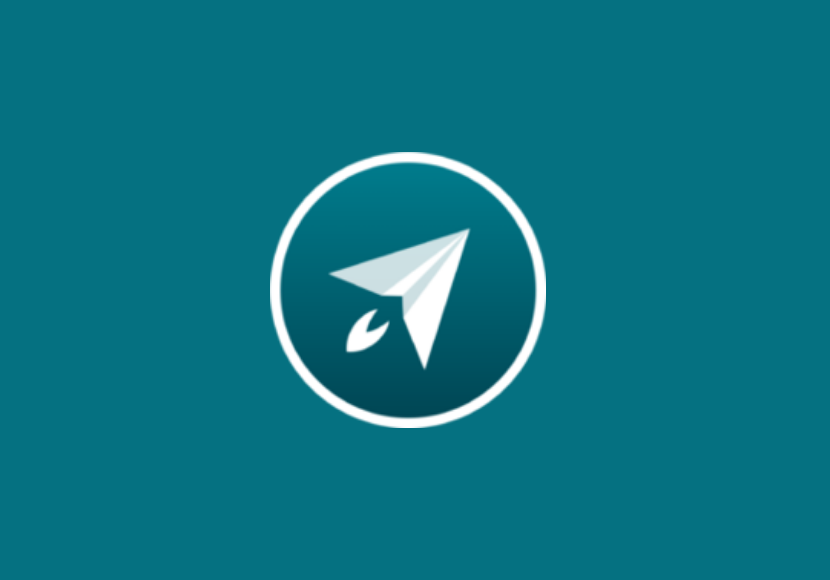
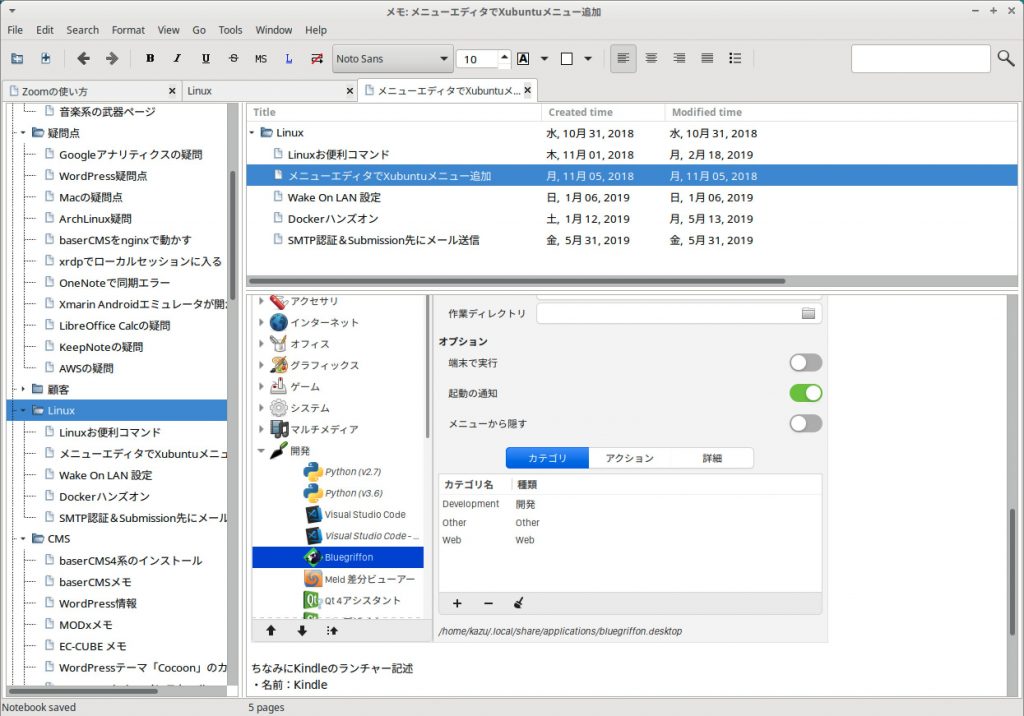
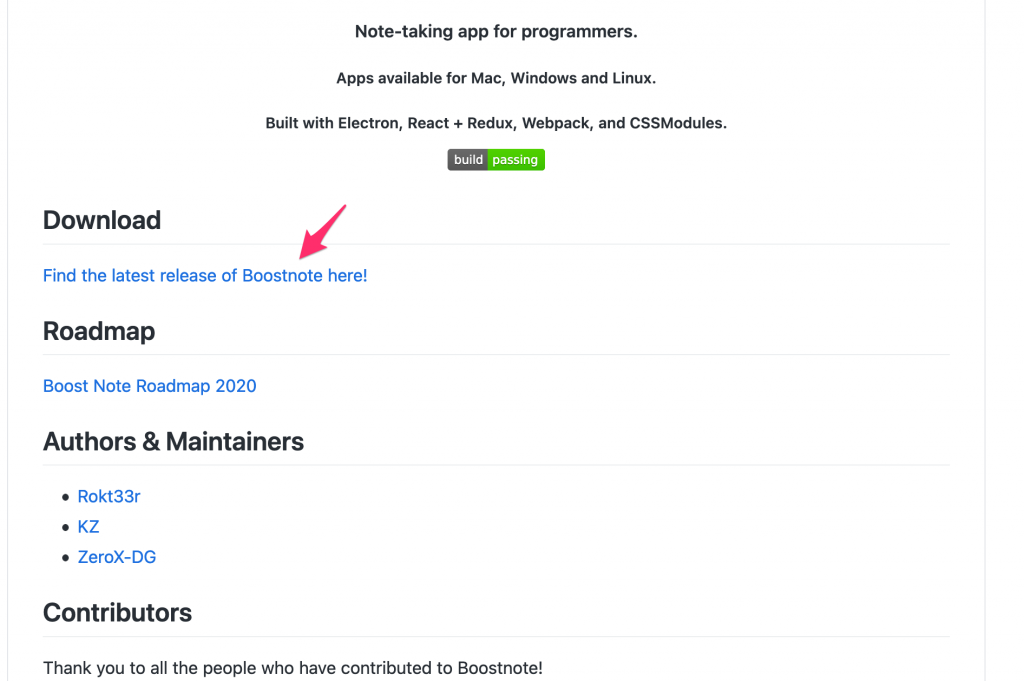
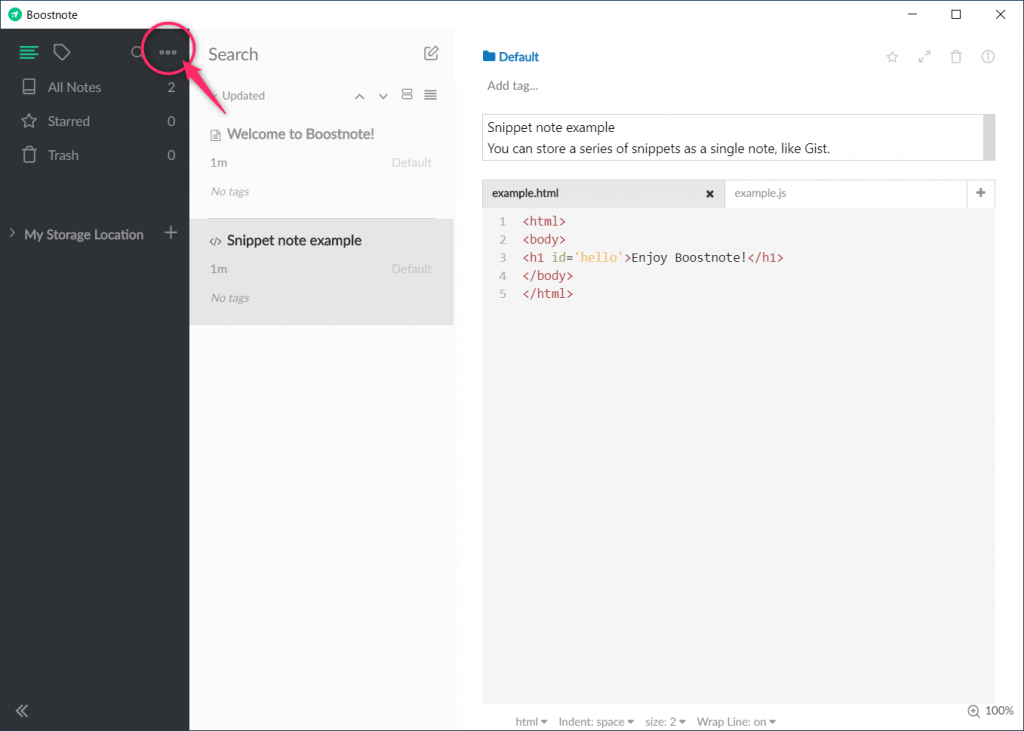
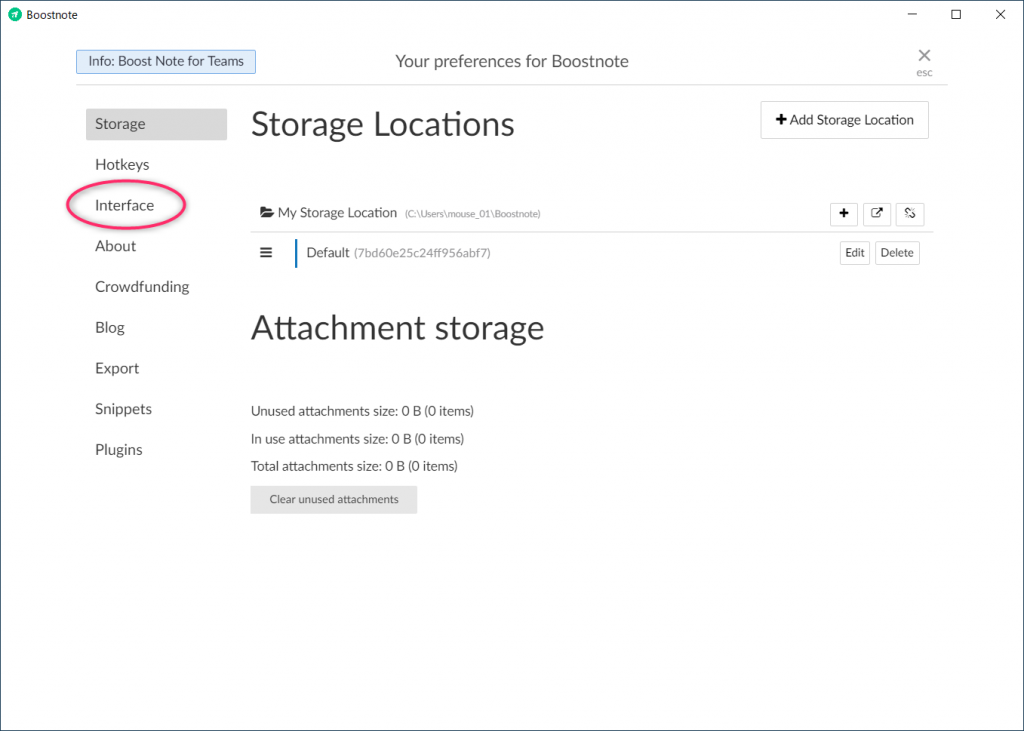
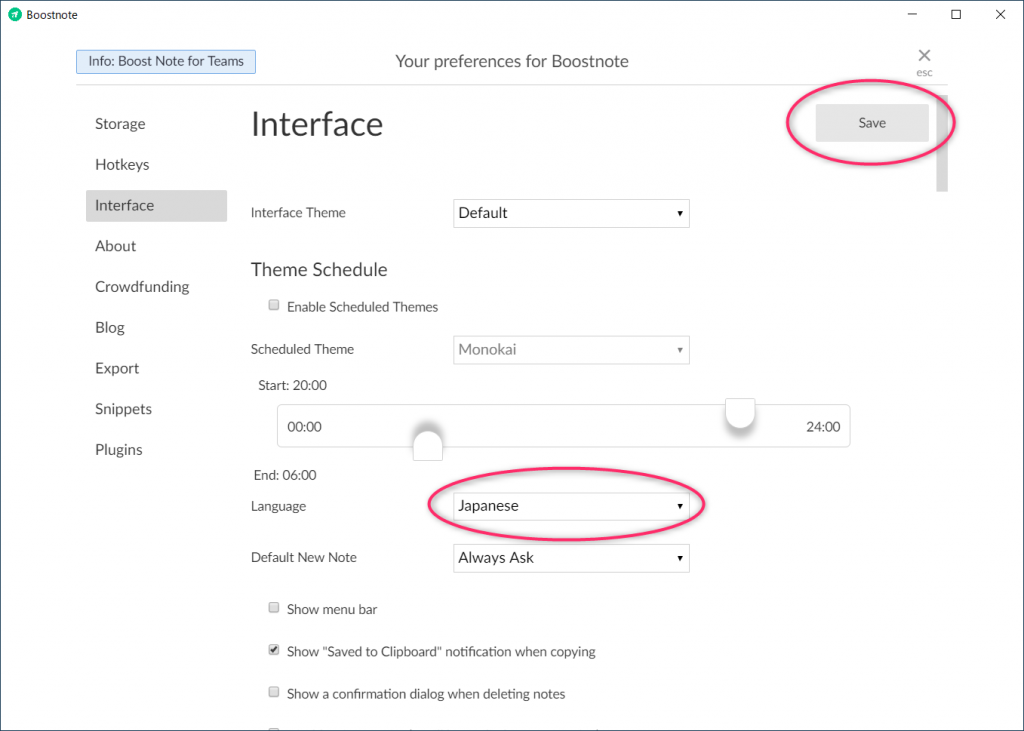
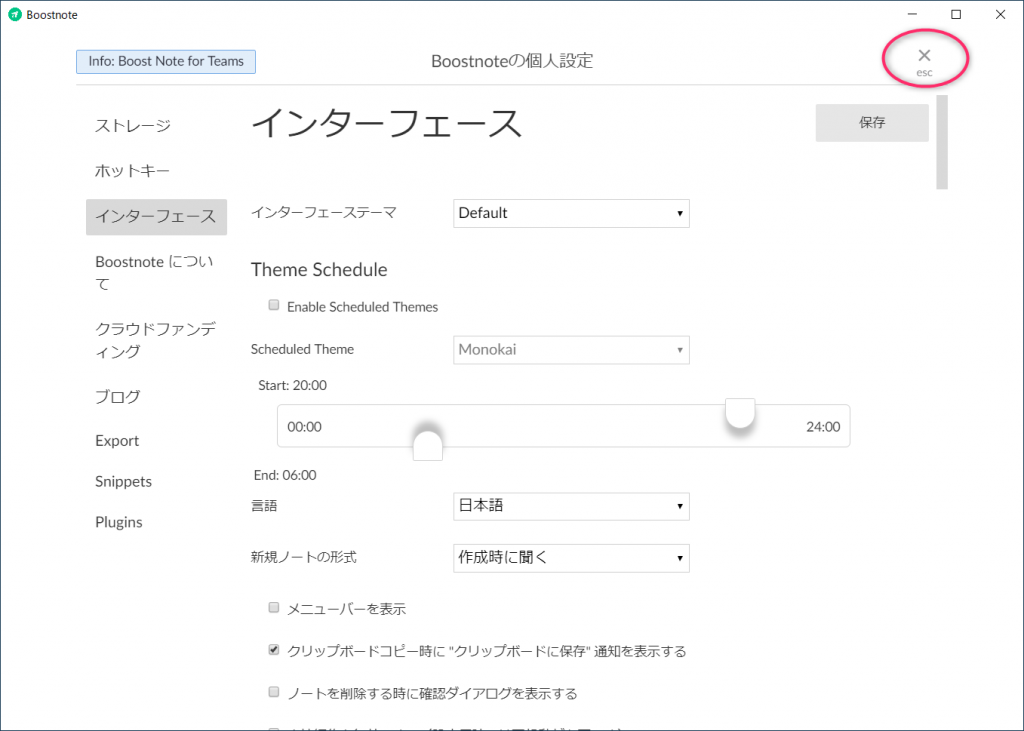
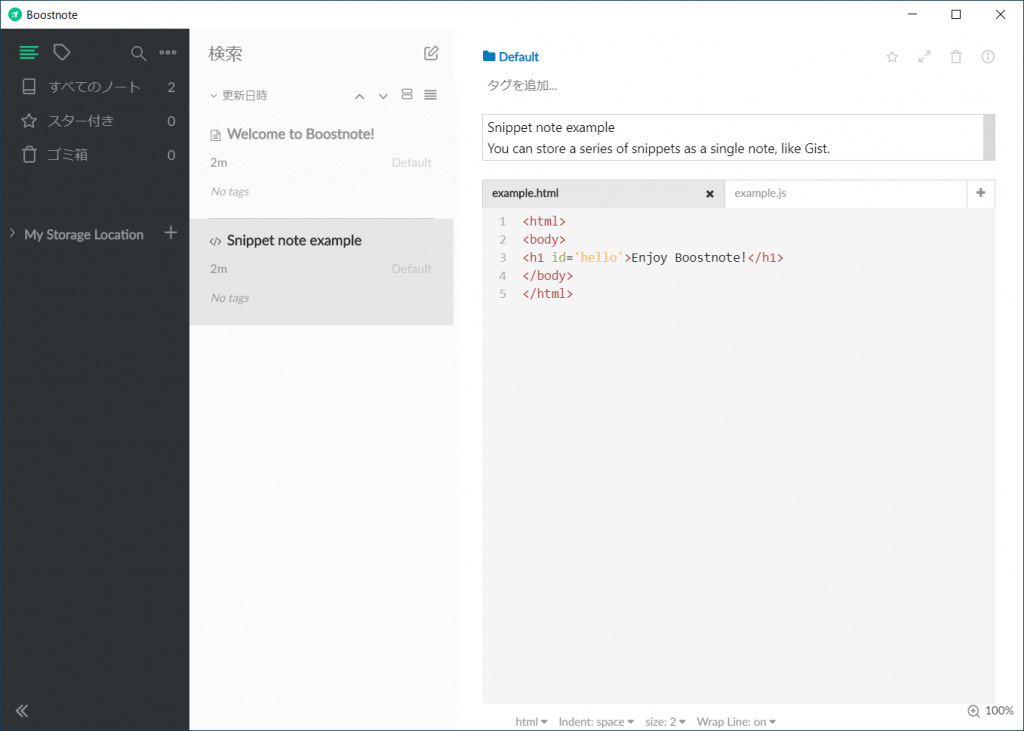
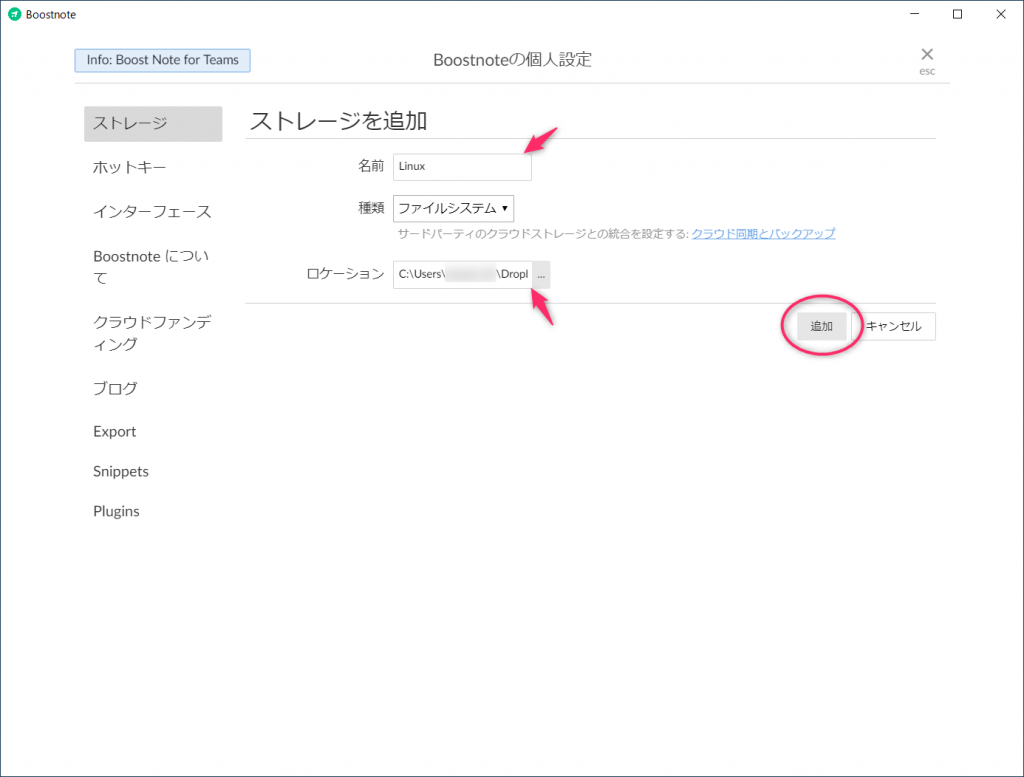
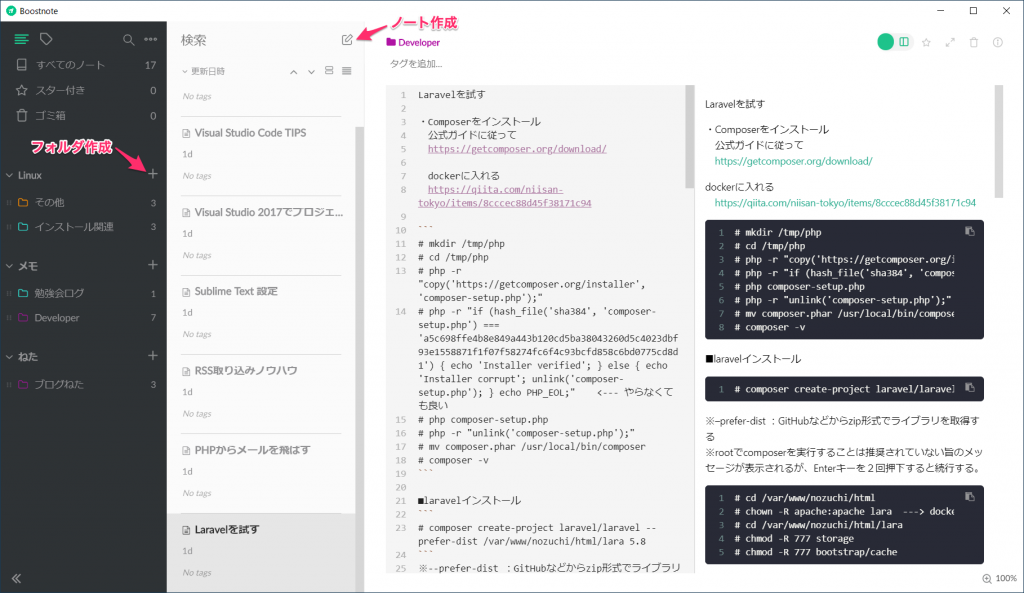
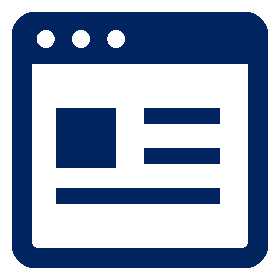


コメント